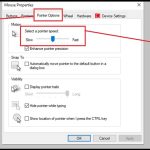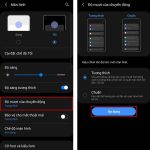TĂNG FPS KHI CHƠI GAME TRÊN LAPTOP YẾU: MẸO TỐI ƯU HIỆU QUẢ CHO GAME THỦ
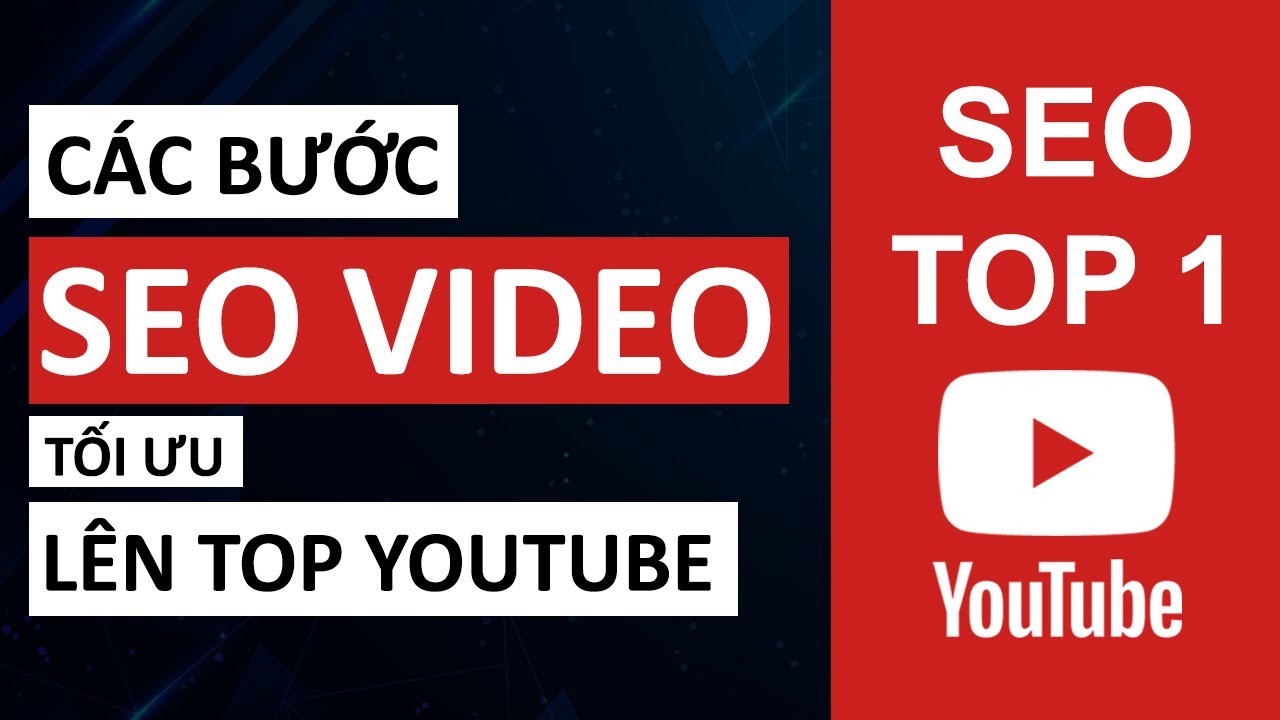
✅ Hiểu rõ về FPS và vai trò của nó khi chơi game
FPS (Frames Per Second) là số khung hình được hiển thị trên màn hình mỗi giây. Chỉ số FPS càng cao, trải nghiệm chơi game càng mượt mà, hình ảnh càng sắc nét và phản ứng càng nhanh chóng.
Trên laptop yếu, FPS thường bị giới hạn bởi phần cứng như CPU, GPU, RAM hay ổ cứng. Nếu không được tối ưu, bạn sẽ dễ gặp tình trạng giật lag, delay trong game.
🔍 Kiểm tra cấu hình laptop trước khi tối ưu
Trước tiên, hãy xác định rõ cấu hình máy bằng cách:
-
Nhấn Windows + R → gõ
dxdiag→ Enter để xem cấu hình. -
Kiểm tra thông tin về CPU, RAM, VGA để hiểu giới hạn của thiết bị.
Gợi ý: Nếu laptop có card rời, hãy đảm bảo game sử dụng đúng card đồ họa bằng cách cấu hình trong NVIDIA Control Panel hoặc AMD Settings.
🧠 Tối ưu hệ điều hành và phần mềm nền
Việc giữ hệ điều hành nhẹ nhàng giúp giảm gánh nặng cho phần cứng. Bạn có thể:
-
Tắt các ứng dụng chạy nền bằng Task Manager.
-
Tắt hiệu ứng hình ảnh (Visual Effects) trong System Properties → Advanced → Settings.
-
Vô hiệu hóa phần mềm khởi động cùng Windows.
“Một hệ điều hành nhẹ nhàng là nền tảng cho hiệu năng game vượt trội.”
🔧 Thiết lập lại chế độ nguồn điện và làm mát
Đừng bỏ qua chế độ nguồn điện, đặc biệt là với laptop:
-
Chuyển sang High Performance Mode trong Power Options.
-
Luôn sạc pin khi chơi game, tránh chơi khi dùng pin.
-
Dùng đế tản nhiệt hoặc kê laptop lên cao để giảm nhiệt độ.
🎮 Thiết lập cấu hình game phù hợp
Hầu hết các game đều cho phép tùy chỉnh đồ họa. Với máy yếu, bạn nên:
-
Giảm độ phân giải xuống mức 720p hoặc thấp hơn.
-
Tắt các hiệu ứng như Motion Blur, Shadow, Anti-Aliasing.
-
Giảm Texture hoặc chọn chế độ Low/Medium.
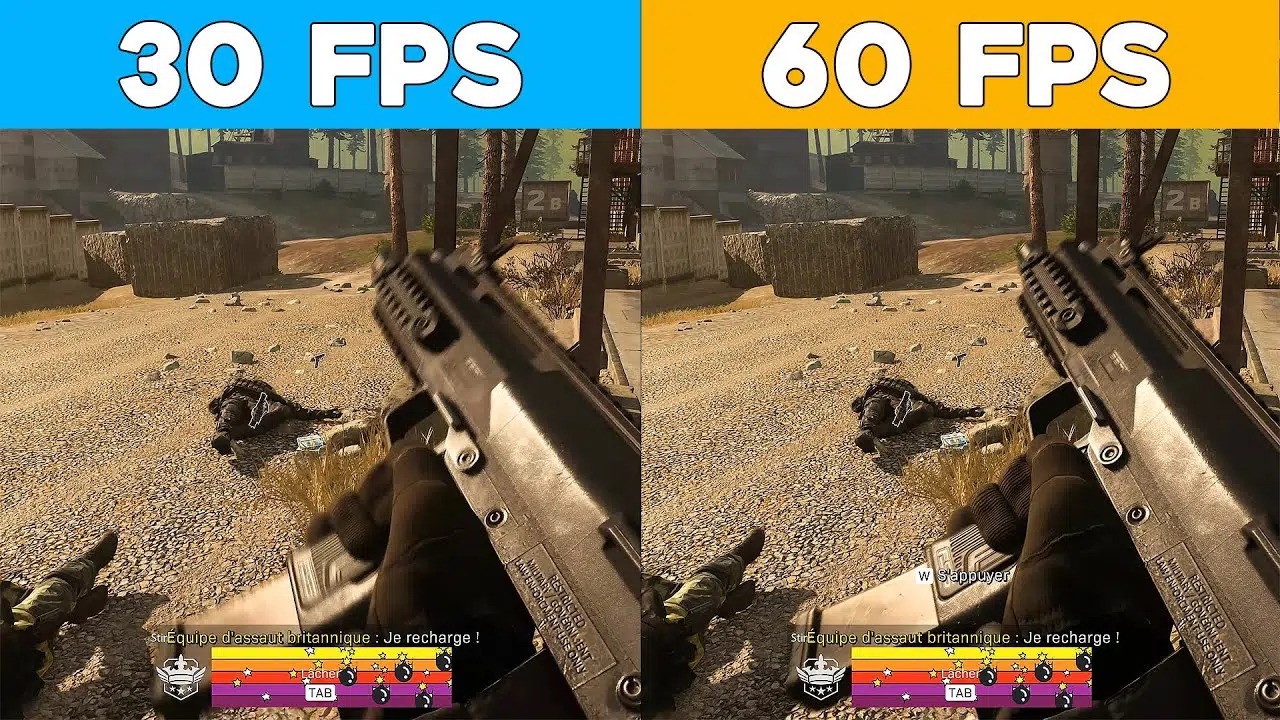
“Hình ảnh đẹp không quan trọng bằng chiến thắng. FPS cao sẽ giúp bạn phản ứng nhanh hơn.”
🛠️ Sử dụng phần mềm hỗ trợ tăng FPS
Một số công cụ giúp tối ưu hiệu năng khi chơi game trên laptop yếu:
-
Razer Cortex: Tự động tắt ứng dụng nền khi mở game.
-
MSI Afterburner: Theo dõi nhiệt độ, ép xung GPU nhẹ nhàng.
-
Game Fire hoặc Wise Game Booster: Tối ưu tài nguyên hệ thống.
Bạn có thể tham khảo thêm tại HOIQUANTINHOC.VN để cập nhật phần mềm mới nhất.
💾 Dọn dẹp và nâng cấp nhẹ phần cứng nếu có thể
Dù máy yếu, bạn vẫn có thể nâng cấp nhẹ một số phần cứng:
-
Thay HDD bằng SSD để giảm thời gian load game.
-
Nâng cấp RAM lên tối thiểu 8GB để tránh bị nghẽn bộ nhớ.
-
Dọn rác định kỳ bằng CCleaner hoặc Windows Storage Sense.

📌 Các mẹo nhỏ giúp cải thiện FPS ngay lập tức
Dưới đây là một số mẹo tăng FPS nhanh, bạn nên thử:
-
Tắt Windows Game Bar, Game DVR trong Settings.
-
Cập nhật driver card đồ họa lên bản mới nhất từ trang chủ.
-
Dọn dẹp quạt tản nhiệt, tra keo tản mới nếu máy quá nóng.
-
Ưu tiên chơi game ở chế độ cửa sổ không viền (Borderless Window).
🖼️ Một số hình ảnh minh họa trước và sau khi tối ưu

❓Câu hỏi thường gặp (FAQs)
1. Laptop không có card rời thì có tăng FPS được không?
→ Có, bạn vẫn có thể tăng FPS bằng cách tối ưu phần mềm, giảm đồ họa game và sử dụng các mẹo như đã liệt kê.
2. Dùng phần mềm tăng FPS có làm hại máy không?
→ Không, nếu bạn dùng phần mềm uy tín như Razer Cortex hoặc Game Booster, hiệu quả và an toàn sẽ được đảm bảo.
3. Nên chơi game online hay offline để giảm giật lag?
→ Với mạng yếu và laptop cấu hình thấp, ưu tiên game offline sẽ giảm được hiện tượng lag do đường truyền.
📎 Kết luận
Dù sở hữu một laptop cấu hình thấp, bạn vẫn có thể trải nghiệm các tựa game yêu thích mượt mà bằng cách tối ưu toàn diện hệ thống. Từ việc dọn rác phần mềm, giảm thiết lập đồ họa cho đến sử dụng các phần mềm hỗ trợ, bạn đều có thể tăng FPS đáng kể.
👉 Hãy khám phá thêm nhiều mẹo hay tại HOIQUANTINHOC.VN – nơi chia sẻ những thủ thuật máy tính chuyên sâu, phần mềm hỗ trợ, và kiến thức SEO thực chiến cho cộng đồng công nghệ Việt Nam.
#Game #FPS #LaptopYếu #ThủThuậtMáyTính #HoiQuanTinHoc